「Spring Bootとは何?」
「EclipseでSpring Bootを利用する手順が知りたい」
Webアプリに適したフレームワーク(スターターセット)は多くあります。中でもSpring Bootというフレームワークは突沸して使用されています。
国際的な調査である『Jakarta EE Developer Survey』によると、Spring Bootの使用率は2024年で63%と報告されているほどです。
Spring BootはWebアプリ開発の現場でスタンダードなシステムなのです。
本記事では、JavaでWebアプリ開発の経験があるみずがめが、以下の内容を紹介します。
- Spring BootをEclipseで使うべき理由
- 適用すると得られる3つの効果
- Spring Bootの使い方4STEP
本記事を最後まで読むことで、Spring Bootを実践的な形で習得できます。
記事後半では、オリジナルアプリの制作方法を解説しているため、ぜひ参考にしてみてください。
Spring BootをEclipseで使うべき理由
Spring Bootを使用する場合は、サポート機能が豊富なEclipseを使うといいでしょう。
EclipseはJava言語専用の開発環境(コードを書くソフトウェア)で、インストールするとJavaとSpring Bootの設定が同時に済みます。
中でもSpring Bootの設定がほぼ完了している『Pleiades All in One』はおすすめです。
プロジェクトを立ち上げる画面でSpring Bootを選択するだけでフレームワークが適用できます。
なお、みずがめが執筆した『【2025年版】Java開発環境を初心者向けに解説|Eclipseの入れ方を画像付きで紹介』の記事でダウンロード方法を解説中です。
記事では、詳細をスクリーンショット付きで解説しているため、これからダウンロードする人はぜひご活用ください。
Spring BootをEclipseで使うと得られる3つの魅力
Spring Bootを使えば、以下の効果が期待できます。
- ファイルを適切な位置に作ってくれる
- 役割ごとにファイルを分割できる
- ファイル同士を調整する作業がいらない
Webアプリは複数のファイルから構成されているため、ファイル管理に気を配る必要がありますが、Spring Bootを使えばコードを書く作業にのみ集中できます。
具体的にどんな作業を省略できるのか解説しているため、以下の見出しから詳細を確認してみてください。
1.ファイルを適切な位置に作ってくれる
Spring Bootを使用すると、ほとんどのファイルを適切な位置に作ってくれます。
Webアプリは複数のファイルが連動してサービスを提供するシステムです。うまく連動させるには、ファイルの配置を考える必要があります。
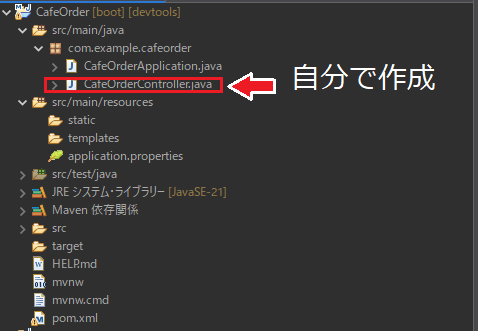
上画像は記事後半で作成するSpring Bootを使ったアプリのファイル構造です。
みずがめは、上画面のアプリで「CafeOrderZController.java」を追加するだけでアプリが作れました。ほかのファイルは自動で生成されています。
Spring Bootを使うと、ファイル管理が楽になるのです。
2.役割ごとにファイルを分割できる
Spring BootはMVCというファイル構造でアプリが作成できます。MVCとは情報を処理する役割ごとにファイルを分割して、後で修正しやすくする方法です。
以下に示す3つのファイルで構成されています。
| Webアプリを構成するファイル | ファイルの役割 |
|---|---|
| モデル(Model) | データを処理する |
| ビュー(View) | 表示画面の内容を決める |
| コントローラー(Controller) | ユーザーからの命令に合わせて必要なファイルを呼び出しデータのやり取りをする |
Webアプリは複雑になると、必要なコードが増えてしまうため、後で見返したときどこに何を書いたのかわかりにくくなります。分割することで、処理ならモデルファイル、見た目を変更するならビューファイルと管理しやすくなるのです。
また、情報の流れも明確になるため、Webアプリの構造を理解するツールとしても活用できます。
情報の流れは以下のとおりです。ショッピングサイト(ECサイト)で説明します。
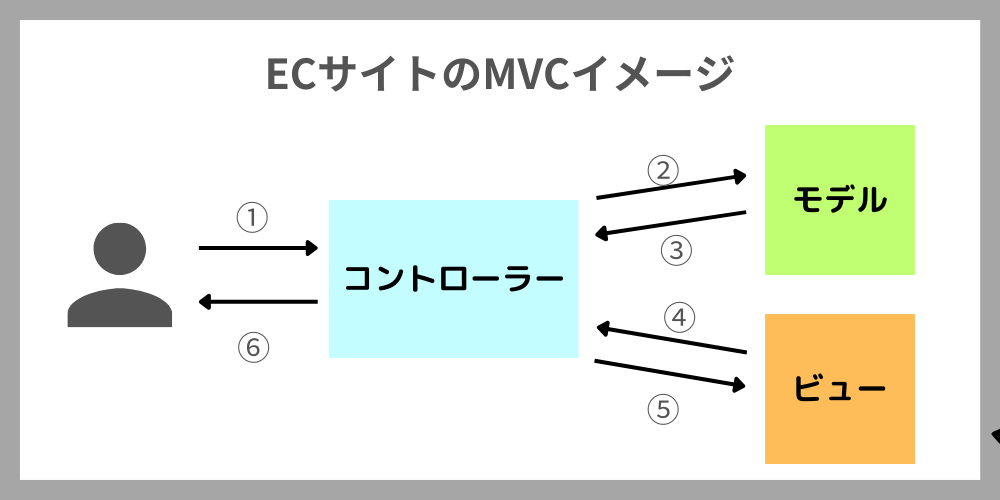
上画像の情報は以下のような流れになっています。
①ユーザーがコントローラーに合計金額を表示するように求める
②計算するためのモデルを呼び出す
③計算結果をコントローラーに渡す
④ページをデザインするように命令する
⑤デザイン(HTML情報)を作り出して渡す
⑥ユーザーに合計金額を表示
コントローラーファイルがすべてを管理している司令塔です。Spring Bootは役割でファイルを分割できるため、アプリの構造に対する理解が進みメンテナンス性が向上します。
3.ファイル同士を調整する作業がいらない
Spring Bootは、ファイル同士の微調整をしてくれるフレームワークです。
2004年にSpring Frameworkという「Webアプリの土台部分を構築するシステム」がリリースされました。
しかし、作成したファイル同士の調整を手動で行うため、使いこなすにはWebアプリの仕組みを深く理解する必要がありました。
Spring Bootはファイル同士を常に自動で調整してくれるため、初期設定さえ済ませれば初心者でもWebアプリの土台が作成できます。
そのため、Spring Bootは、ファイルの細かい修正を省略してくれるシステムなのです。
Spring BootをEclipseで使う方法4STEP
Spring BootをEclipseで使う方法は簡単で、10分程度で完了します。
以下の3ステップでSpring Bootを使ったアプリが作成可能です。
- プロジェクト立ち上げ
- ファイル確認
- 初回起動
- コントローラー作成
コントローラー作成は少し複雑なファイル操作が必要ですが、画像をよく見れば初心者でも問題なくできます。
なお、Eclipseを準備していない場合は、『【2025年版】Java開発環境を初心者向けに解説|Eclipseの入れ方を画像付きで紹介』を参考に入れましょう。
1.プロジェクト立ち上げ
Eclipseを立ち上げてください。
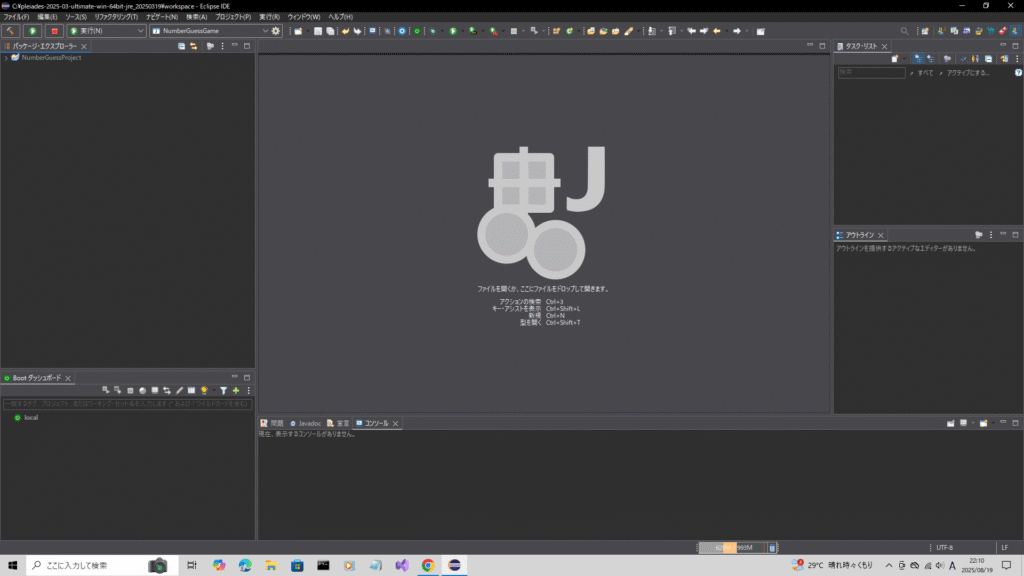
上画面と同じ画面が出ていることを確認してください。
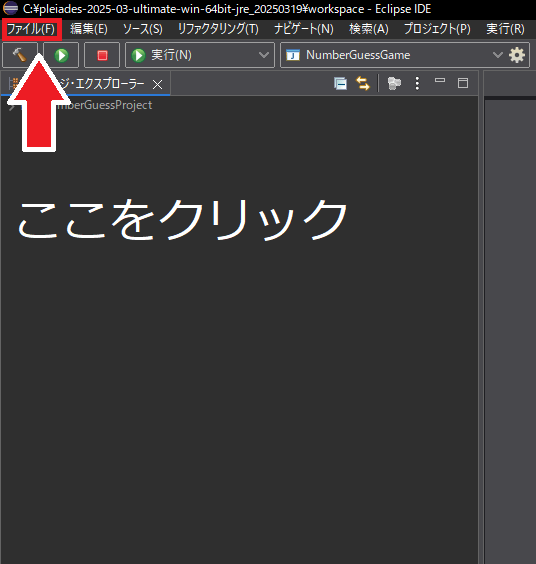
左上にある「ファイル(F)」をクリックします。
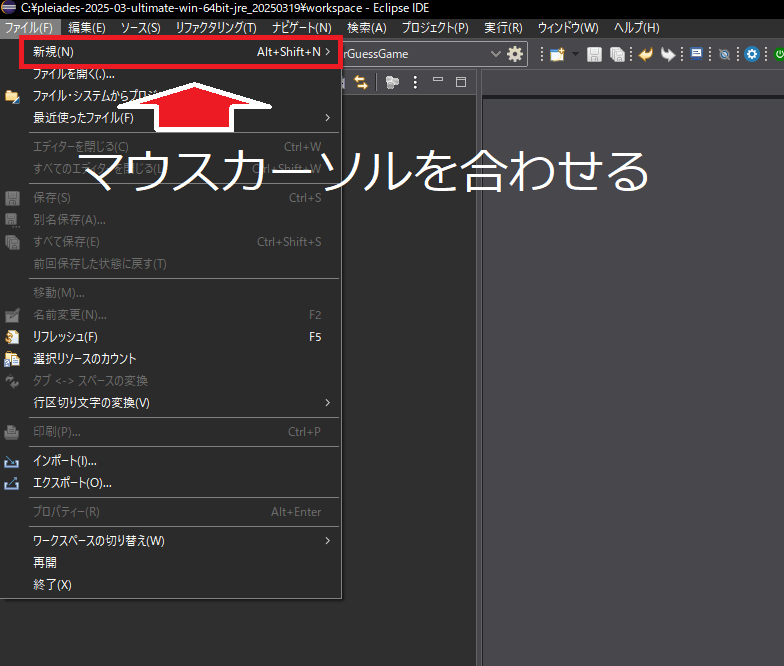
「新規(N)」にマウスカーソルを合わせましょう。
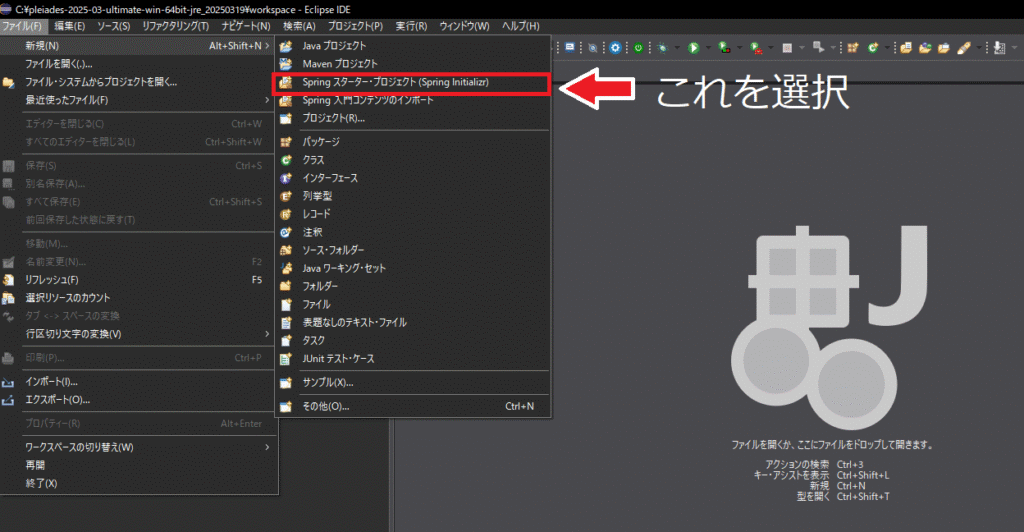
マウスポインターを合わせた右側に作成するファイルの種類を選択するメニュー画面が出てきます。「Spring スターター・プロジェクト(Spring Initializr)」をクリックします。
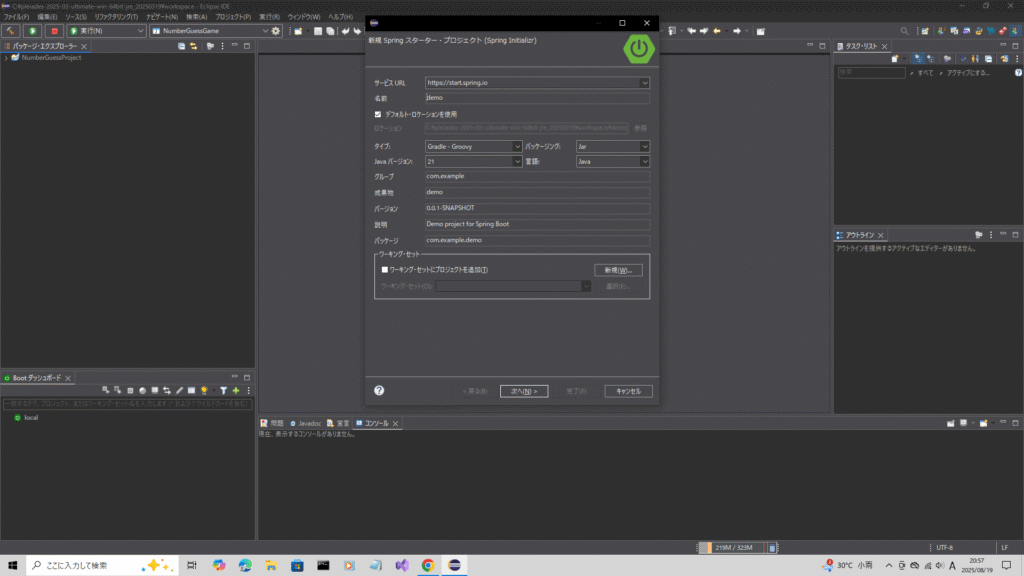
上画面のように、ポップアップ画面が表示されます。
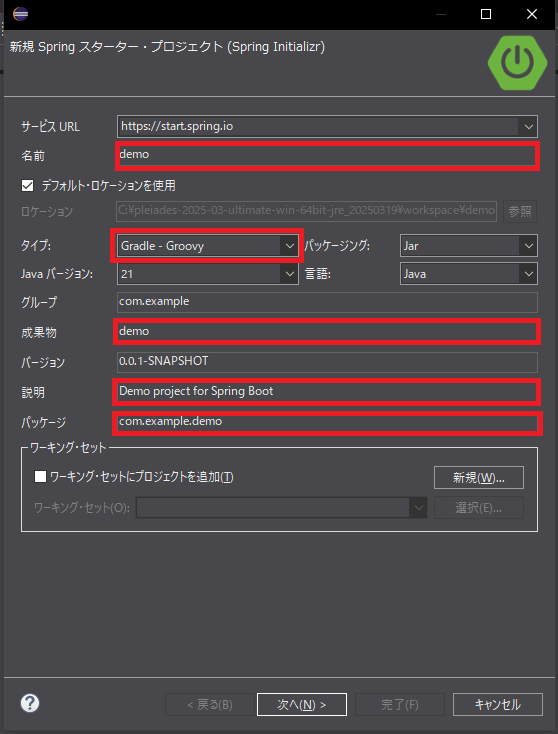
上画面にある赤枠で囲った5つの項目を変更します。まず名前を変えてみましょう。名前は開発しているプロジェクト名を指します。
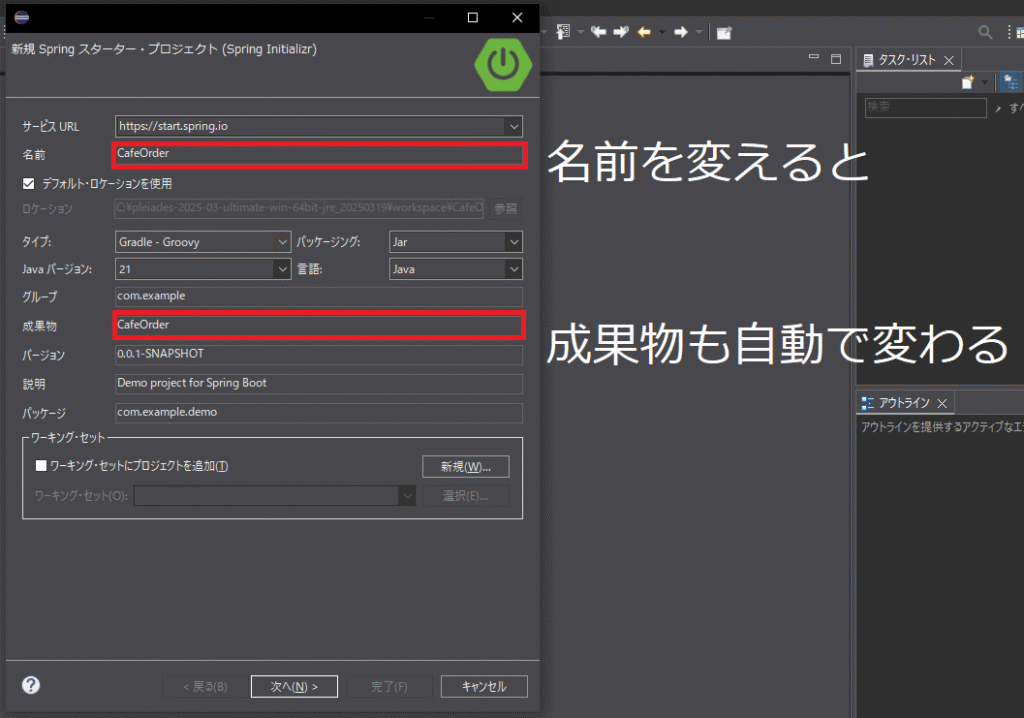
名前の部分を「demo」を自分が作りたいアプリの名前に変えてください。みずがめは「CafeOrder」に変えました。
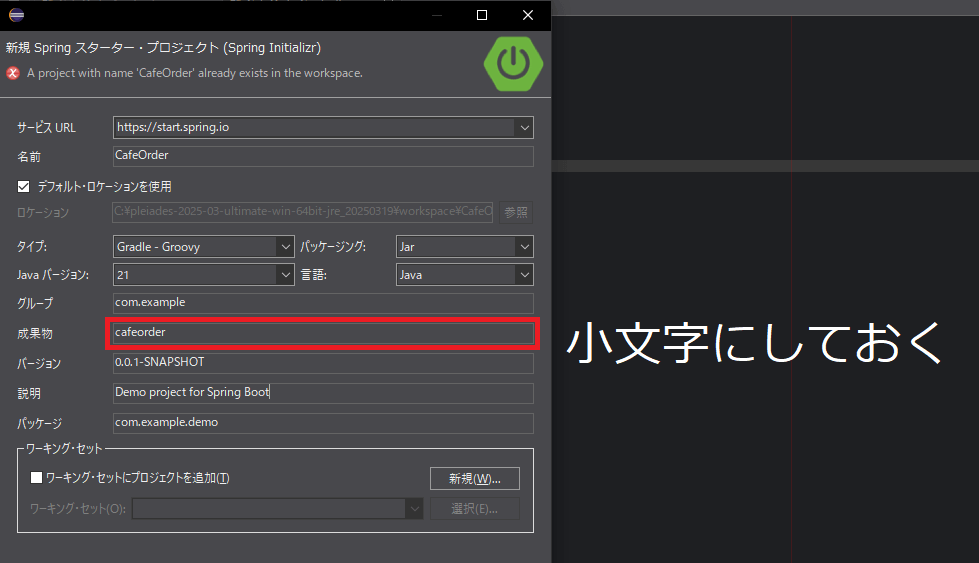
連動して成果物も変わっていることを確認します。成果物は小文字で名前を付ける企業が多いため「cafeorder」に変えておいてください。
成果物とは、ビルド(ソースコードを変換すること)して生成されるアプリ名やファイルを指します。
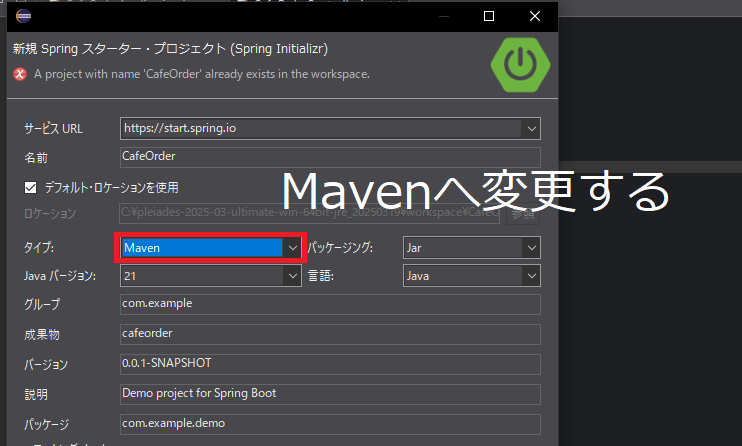
タイプ:を「Maven」に変更します。Mavenとは、ビルドというソースコード(開発者が書いているコード)を実際のアプリに変換するためのシステムです。
Mavenを選択すると、Spring Bootを使ったアプリ制作で必要な機能を自動でインターネットから集めてくれます。
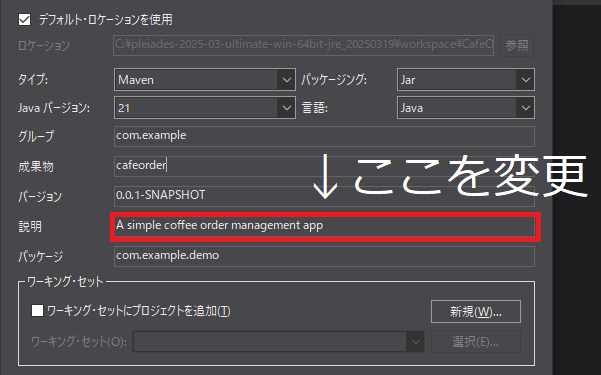
説明はプロジェクトがどんな役割を果たすのかメモ書きする部分です。
実際のコードに関係せず、空欄の状態でも問題ありませんが、チーム開発では使うことがあります。個人で開発する場合でも、メモを残す癖をつけておくといいでしょう。
みずがめは「Demo project for Spring Boot」から「A simple coffee order management app」に変えました。
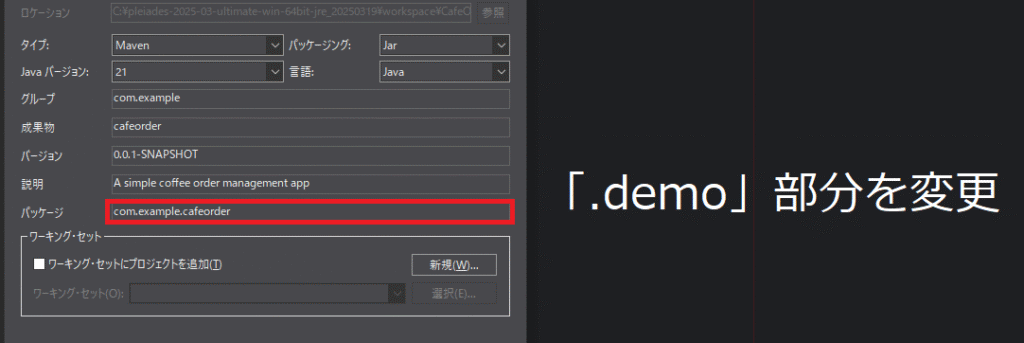
パッケージは、関係しているファイルを管理しやすいよう、1つにまとめたものです。制作したファイルはパッケージの中に格納していきます。
ここでは「com.example.demo」から「com.example.cafeorder」に変更しました。設定したら「次へ(N)」をクリックします。
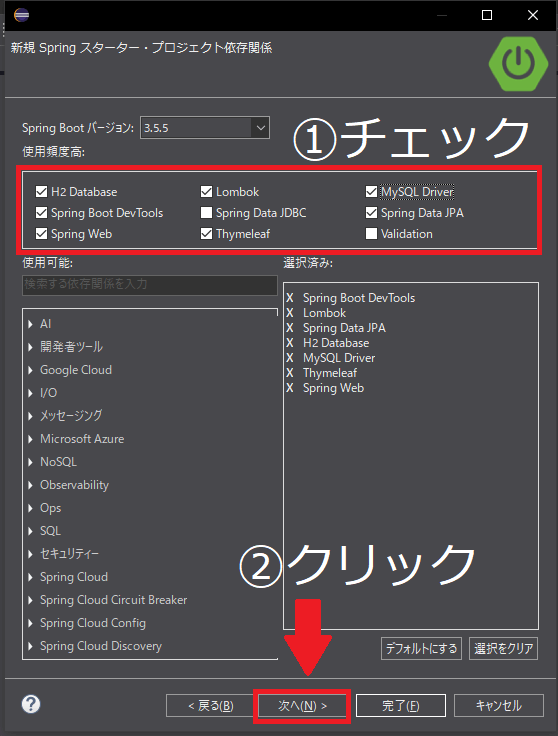
Webアプリを開発するのに便利な機能が選択できます。以下の7つにチェックを入れてください。
| チェックするもの | サポート機能 | 導入すると得られる効果 |
|---|---|---|
| Spring Boot Dev Tools | コードを変更したとき再読み込みなしで反映 | 手動でブラウザを更新しなくていい |
| Spring Web | MVCファイルを正常に起動させる | コントローラーファイルを作ればアプリとして動く |
| Thymeleaf | ページのデザインを作ってくれる | ビューファイルの設定を減らせる |
| Lombok | Javaのコードを自動で生み出してくれる | Javaコードを省略して書ける |
| H2 Database | 簡易的に使えるデータベース 学習やテストに使われる | 設定がほぼ不要でデータが扱える |
| Spring Data JPA | Spring Bootでデータベースにアクセスするもの | データベースの操作が簡単になる |
| MySQL Driver | Javaとデータベースをつなげる 別にMySQLをインストールする必要あり | Javaで本格的なデータベースが操作できる |
上記のうち「H2 Database」「Spring Data JPA」「MySQL Driver」はデータベースに関係します。データベースとは情報を整理して保管している倉庫のようなものです。
世の中にあるWebアプリのほとんどはデータベースを使っているため、プロジェクト段階で選択する癖をつけておいてください。忘れると設定が面倒になります。
7つすべてチェックが入っていることを確認したら「次へ(N)」をクリックしてください。
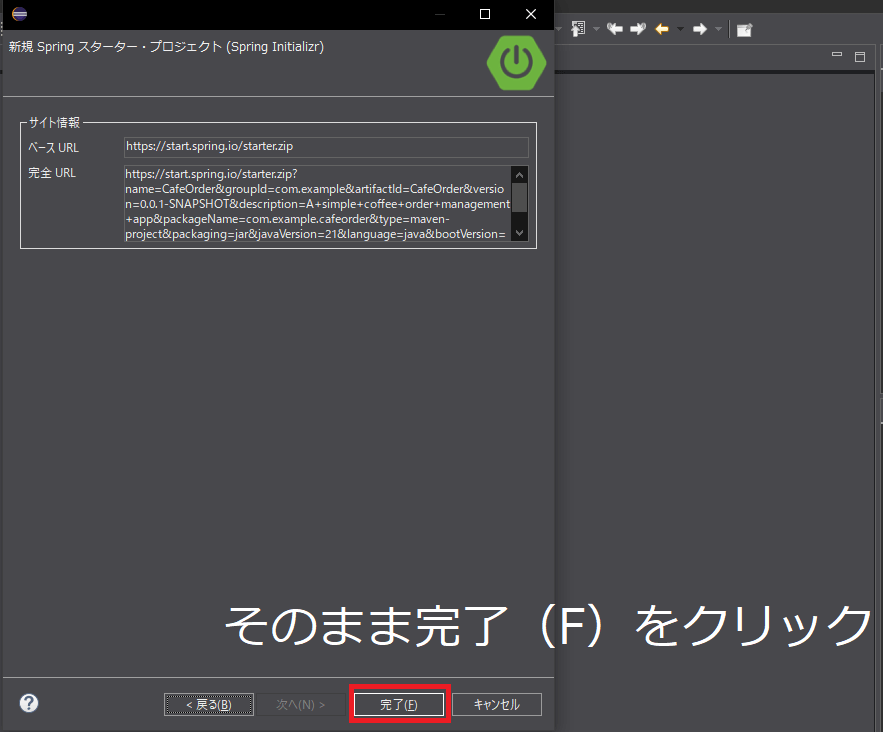
上画面は、今までの設定が反映されたSpring Bootのファイル情報です。「完了(F)」をクリックすればプロジェクトが作られます。
2.ファイル確認
正常にファイルが生成できたか確認します。
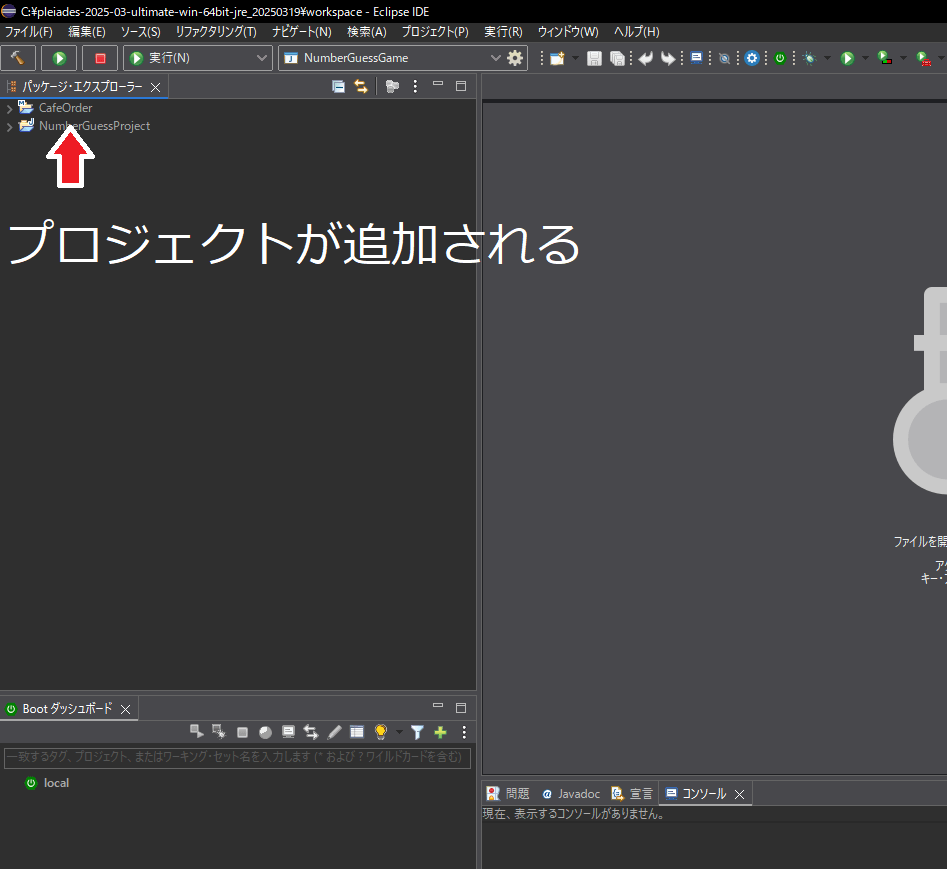
画面左上に「CafeOrder」というプロジェクト名が追加されましたが、ファイルが重く完全に読み込まれるのには時間がかかります。そのまま待機してください。
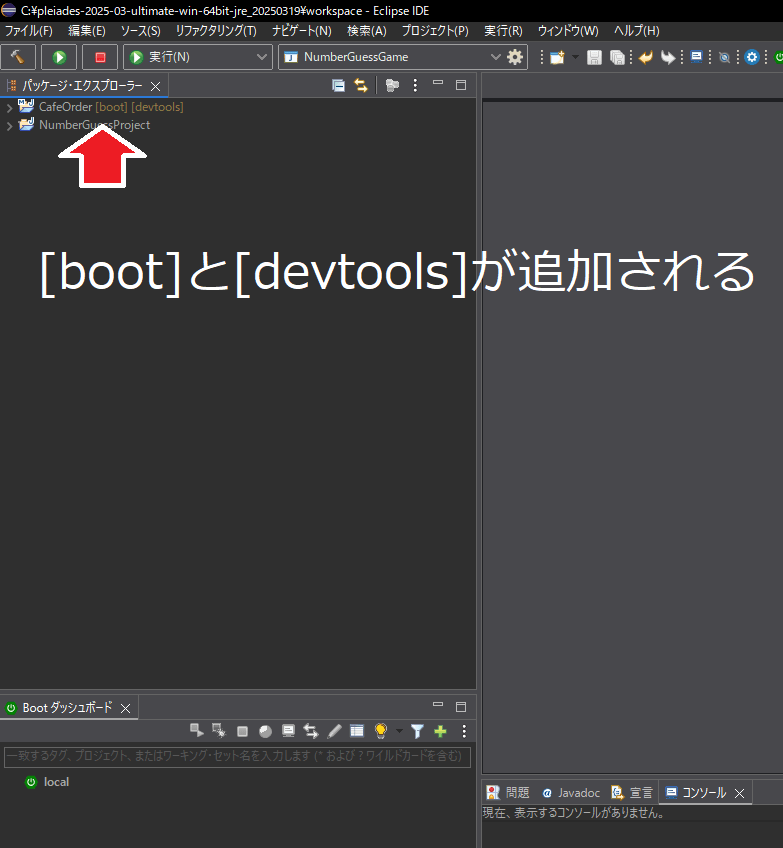
5~10秒ほど待つと、[boot][devtools]が追加されたことを確認してください。
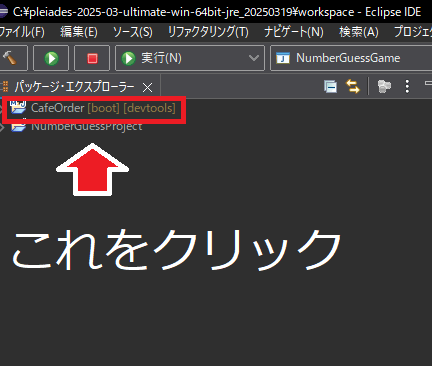
『CafeOrder[boot][devtools]』をクリックし、メインファイルがあるところまで進んでいきます。
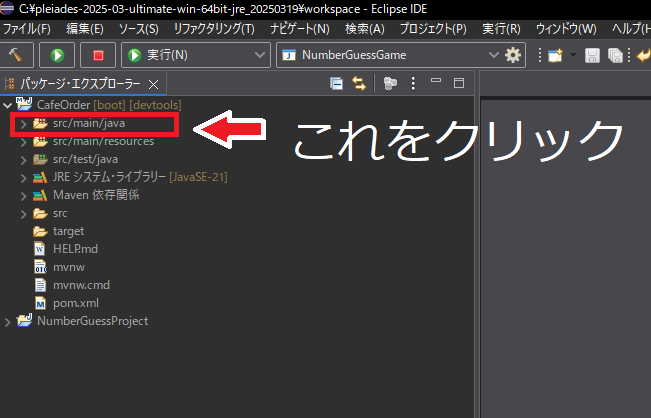
「src/main/java」をクリックして中身を展開します。

「com.example.cafeorder」というパッケージが見つかるはずです。これをクリックしてください。
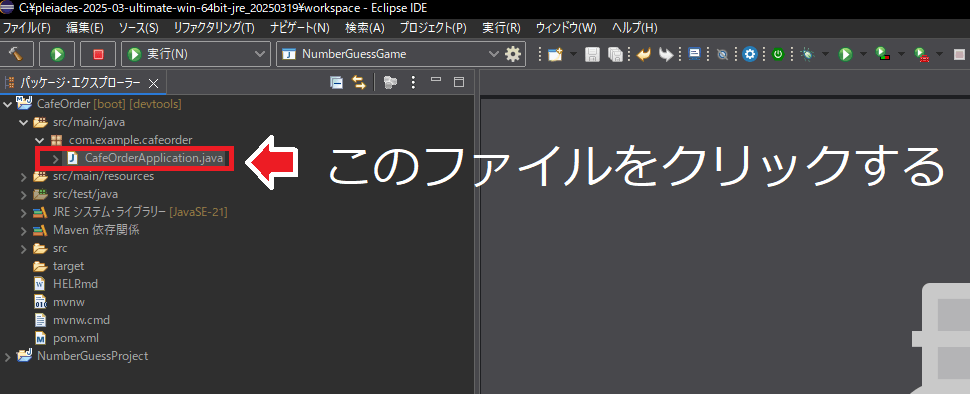
「CafeOrderApplication.java」というメインファイルが見つかったらクリックしてください。
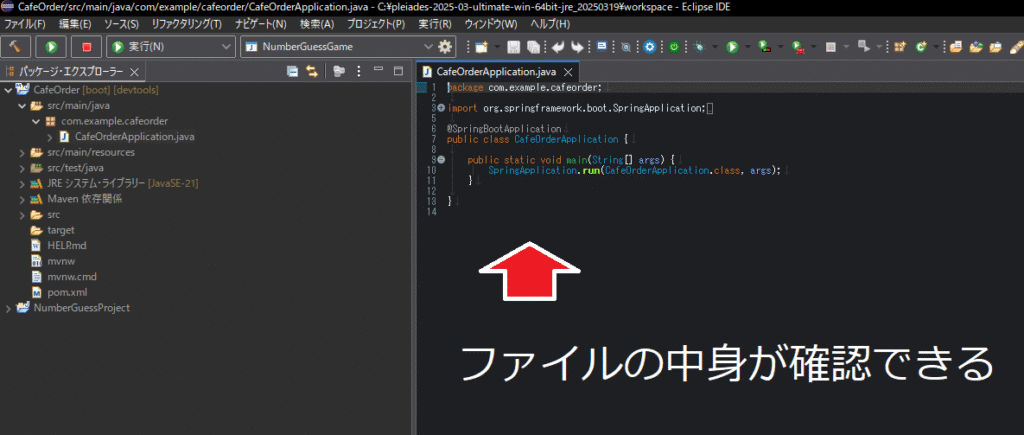
画面中央のスペースに自動生成されたコードのひな型が確認できます。
以下は生成されているコードです。
package com.example.cafeorder; //cafeorderに変わっている
import org.springframework.boot.SpringApplication;
@SpringBootApplication
public class CafeOrderApplication { //CafeOrderに変わっている
public static void main(String[] args) {
SpringApplication.run(CafeOrderApplication.class, args); //CafeOrderに変わる
}
}もし、生成されていない場合は上記のコードを貼り付けて進めてください。
みずがめはプロジェクトの名前をCafeOrderに変更したため、3か所が変わっています。自分が制作したアプリに合わせて変更してください。
3.初回起動
ファイルが生成されたら、実行して動作を確認します。
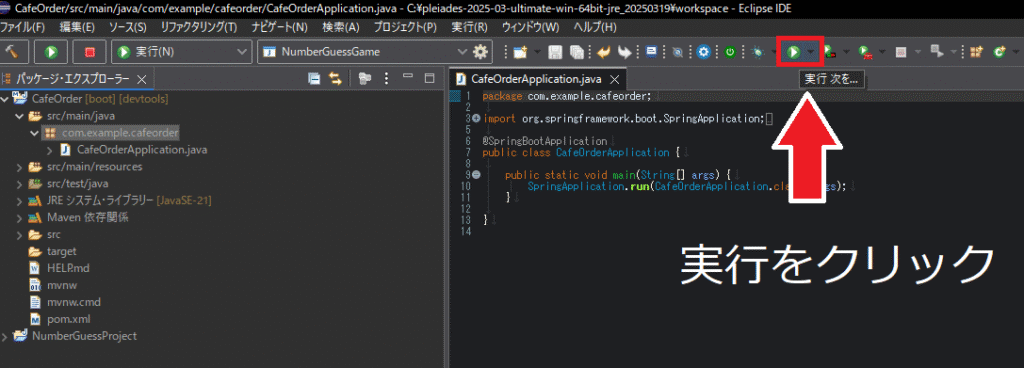
画面の中央上部にある「▷」ボタンをクリックして実行してください。
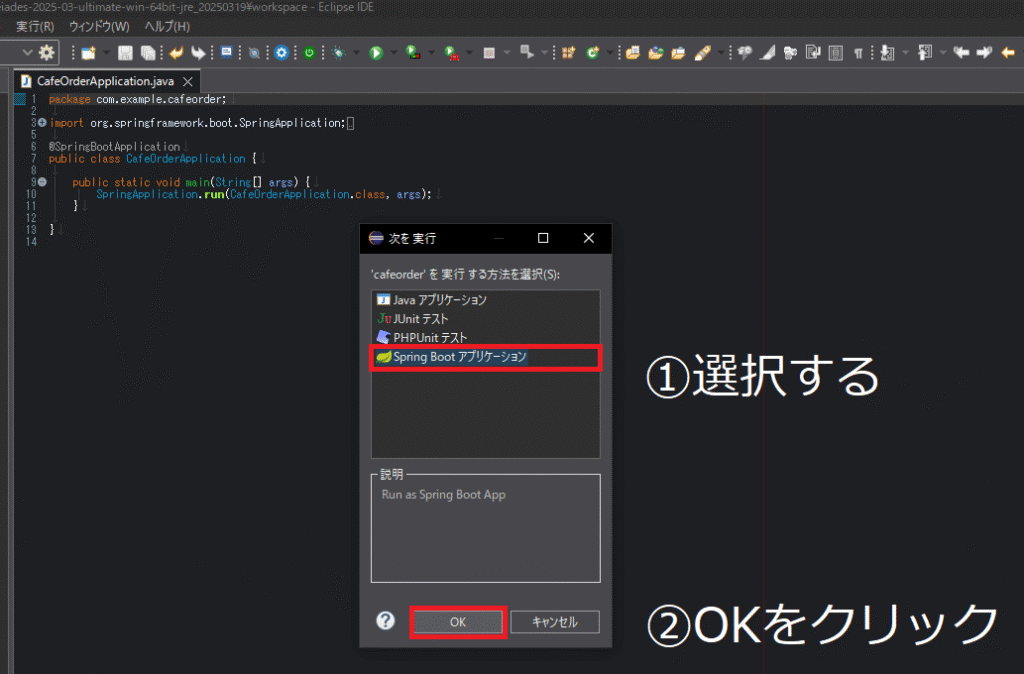
実行方法の確認画面が表示されます。「Spring Boot アプリケーション」を選択した状態で「OK」をクリックします。
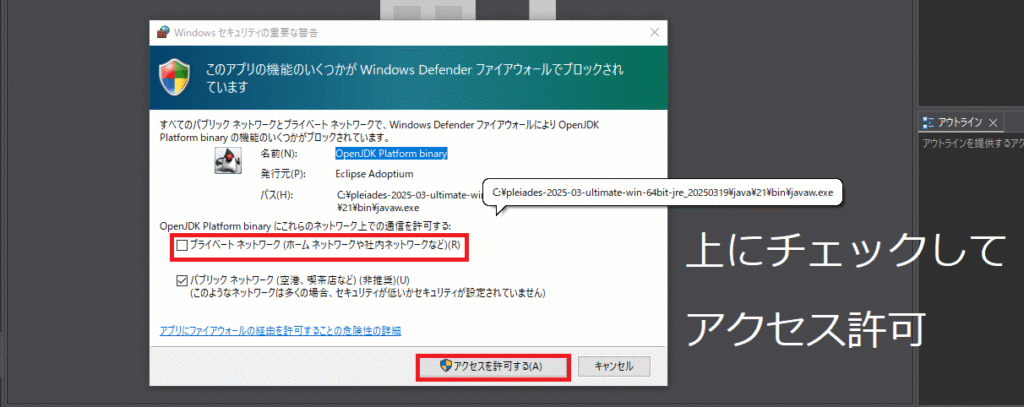
初めて実行する場合は、上画像のような画面が表示されます。
Eclipseの実行機能がWindowsのファイヤーウォールに妨害されているため、許可するか問われている場面です。
自宅や会社で開発しているなら「プライベートネットワーク(ホームネットワークや社内ネットワークなど)(R)」を選択しましょう。ちなみに2回目以降からは表示されなくなります。
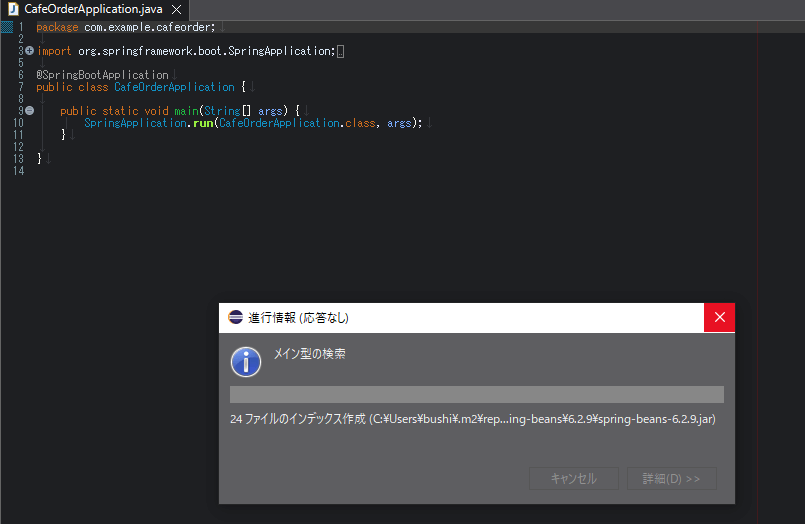
実行している画面です。そのまま待機してください。
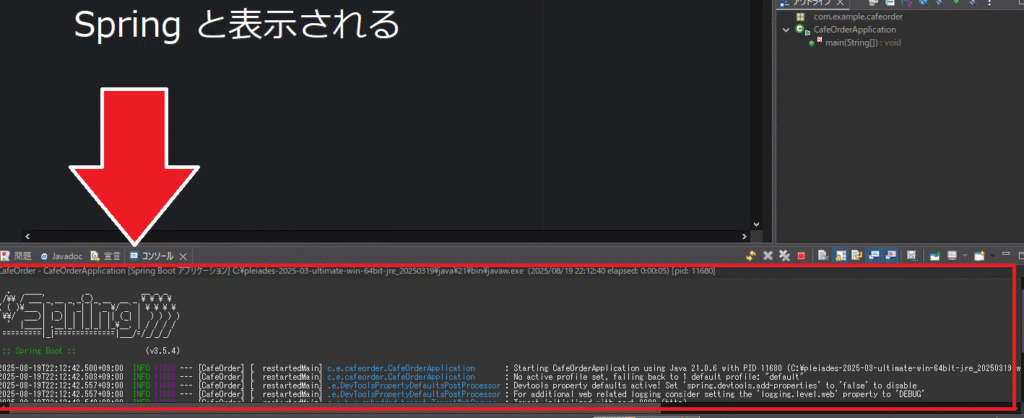
画面の下側に「Spring」という字が出てきたらうまくいっています。ブラウザを立ち上げて確認してください。
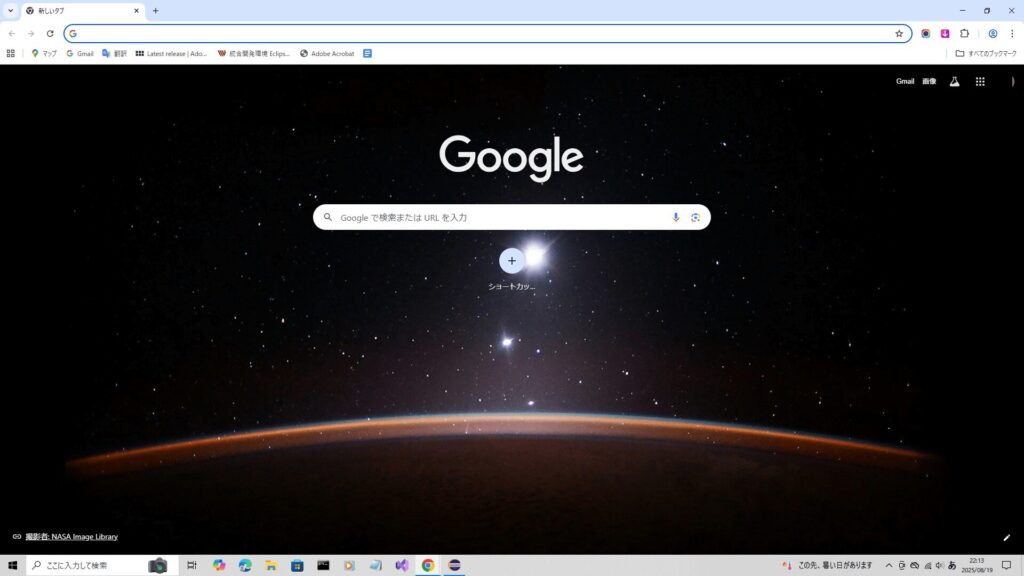
みずがめはGoogle Chromeを使って進めます。
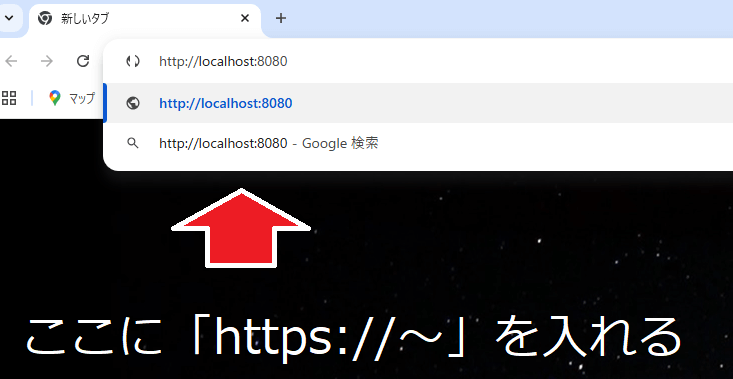
検索バーに「http://localhost:8080」と入力してください。
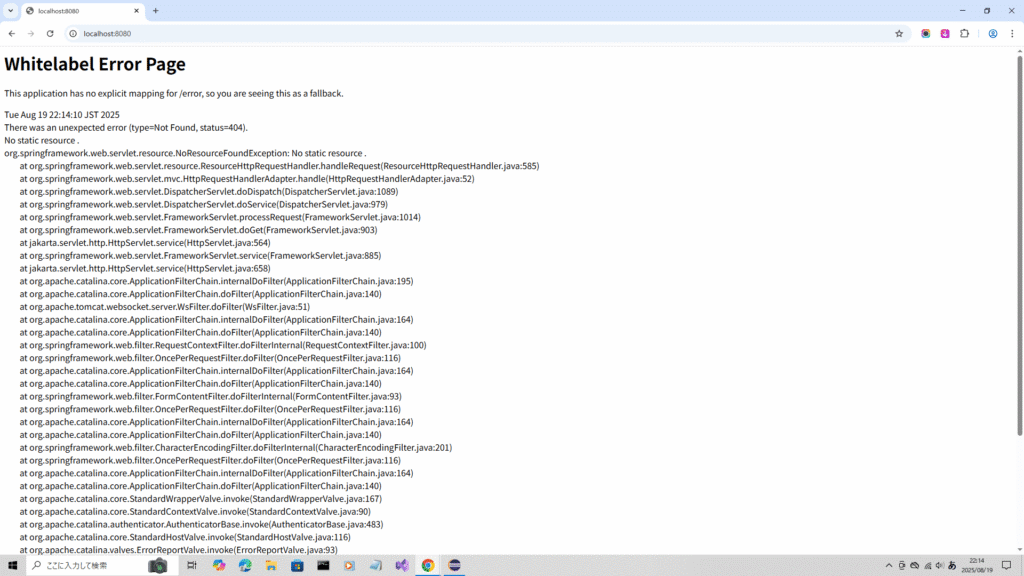
上記のエラー画面が出てくるはずです。「Whitelabel Error Page」は、Webアプリに必要なコントローラーファイルをまだ作っていないときに発生します。
作ったアプリ自体は正常に起動している証拠です。
4.コントローラー作成
コントローラーファイルを追加してWebアプリが起動できるようにします。
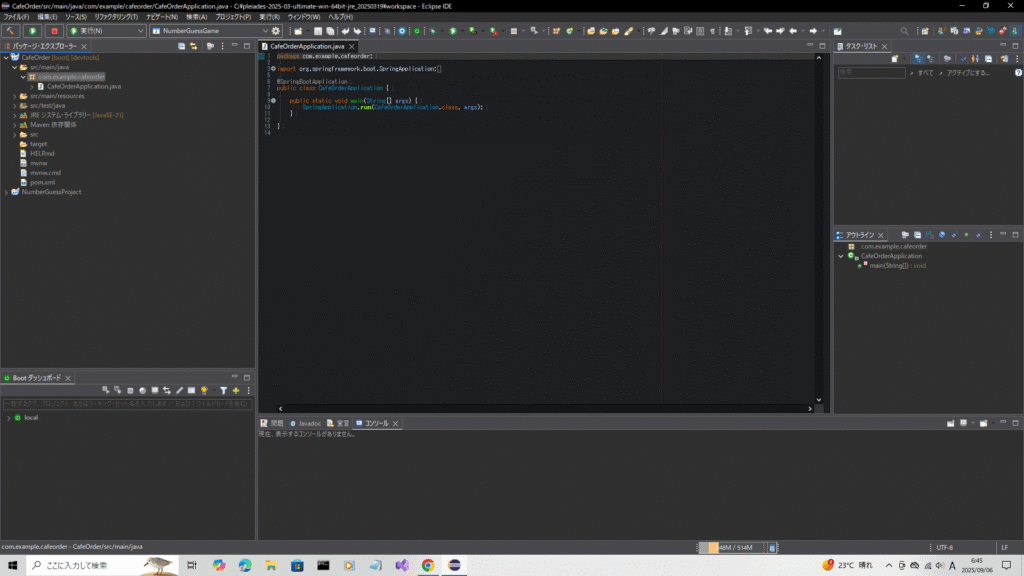
Webアプリ制作画面に戻りましょう。
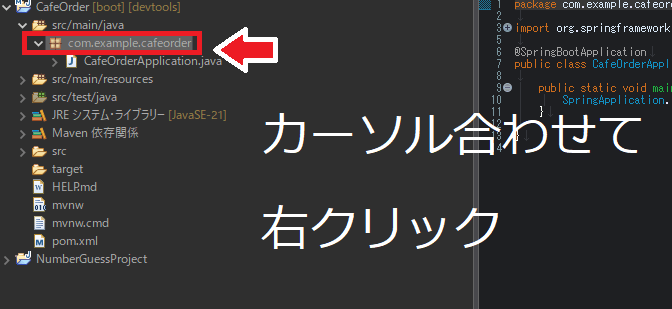
「com.example.cafeorder」にマウスカーソルを合わせて右クリックしてください。
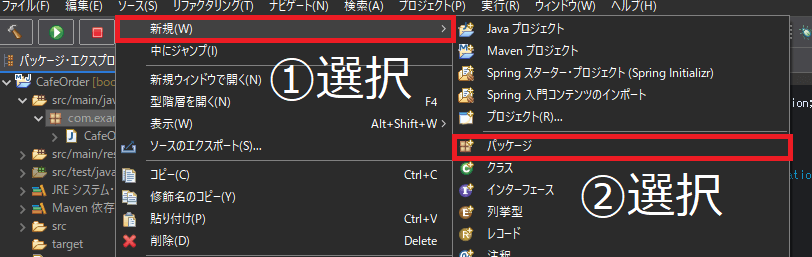
「新規(N)」にカーソルを合わせて右に表示された「パッケージ」をクリックします。パッケージとは、関連するファイルを格納していくものです。
開発者が後で見てファイルの場所を把握しやすいように作ります。
複雑なアプリでは名前が似ているファイルが増えがちなので、整理の工夫をすることで探す手間を省けます。
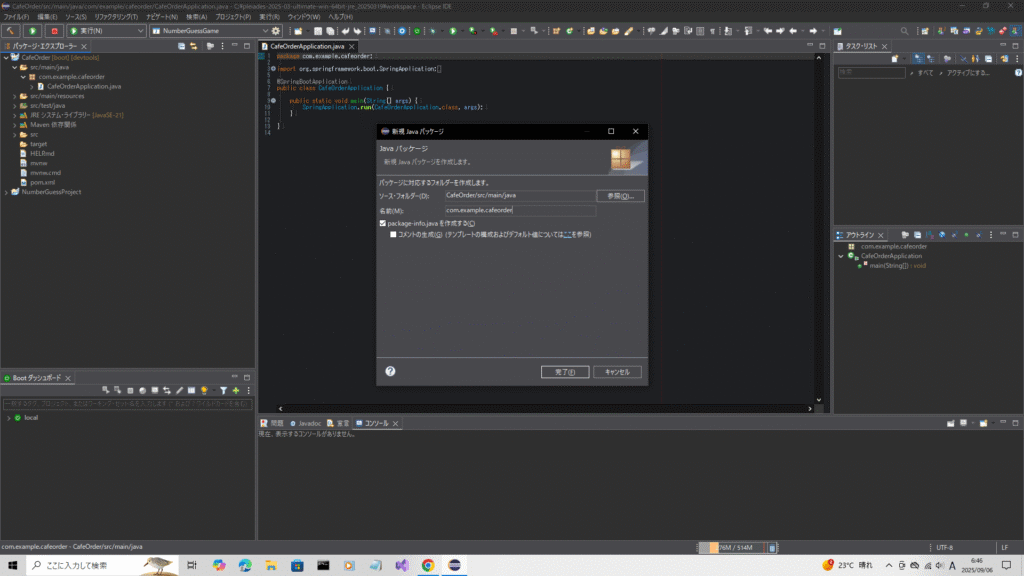
パッケージの名前を決めるポップアップメニューが表示されました。
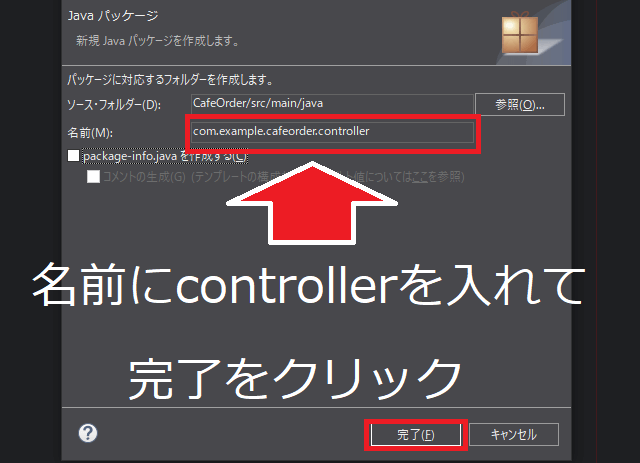
「名前(N)」の部分に「com.example.cafeorder.controller」と入力してください。入力する名前の後ろにcontrollerがあれば、Eclipseにコントローラーファイルを格納するパッケージだと認識されます。
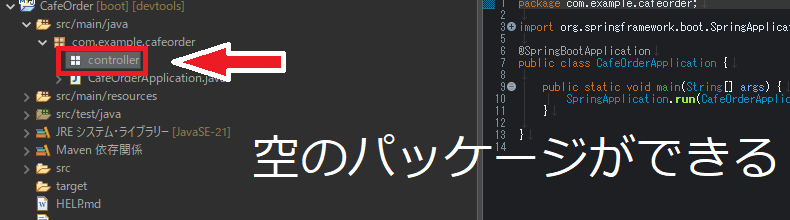
パッケージが生成されました。パッケージ内に何もない場合は上記画面のように蒼白いアイコンが出ます。
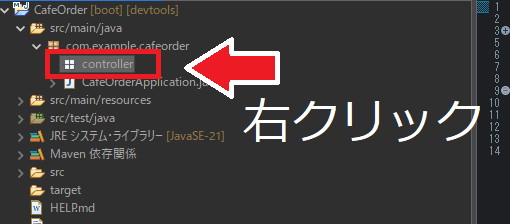
パッケージを右クリックしてください。
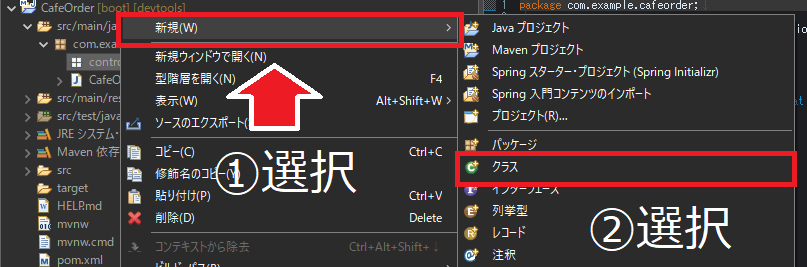
「新規(N)」にカーソルを合わせると、右側にメニュー画面が出てきます。今度は「クラス」を選択してください。
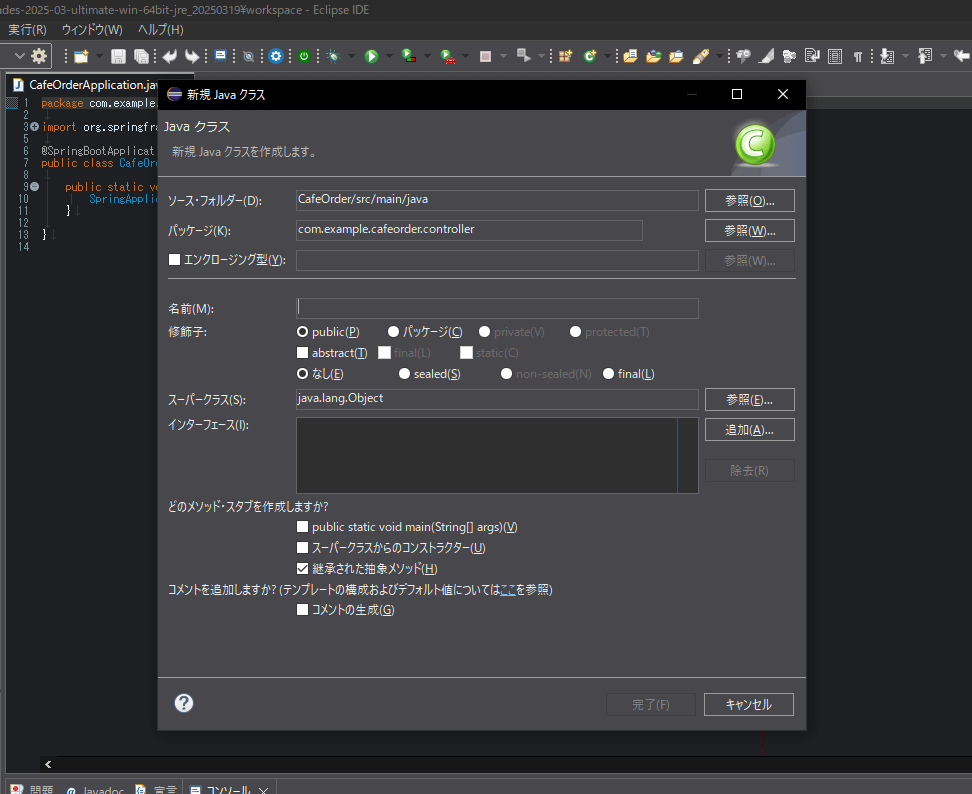
クラスを設定するポップアップメニューが出ます。
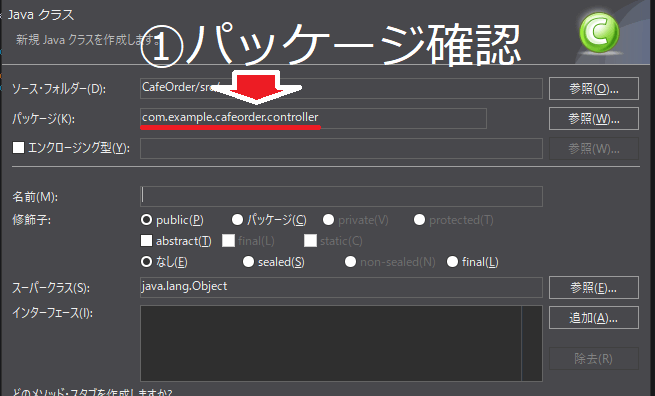
パッケージが「com.example.cafeorder.controller」であることを確認します。
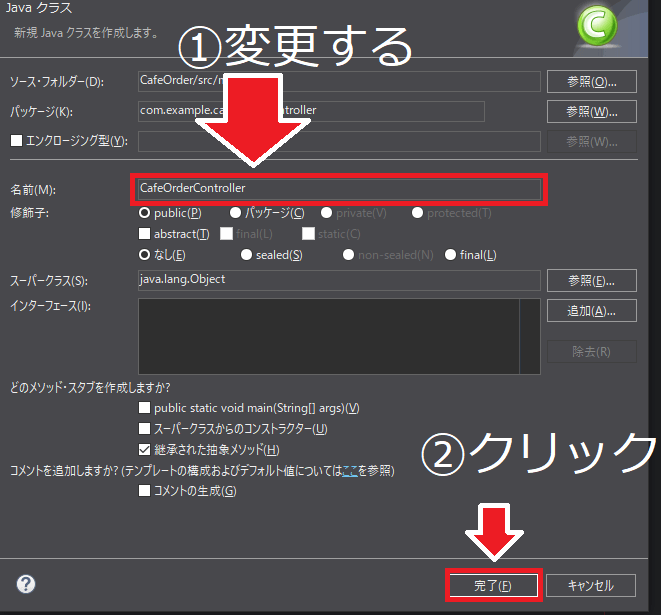
「名前(N)」に「CafeOrderController」を入力してクリックします。
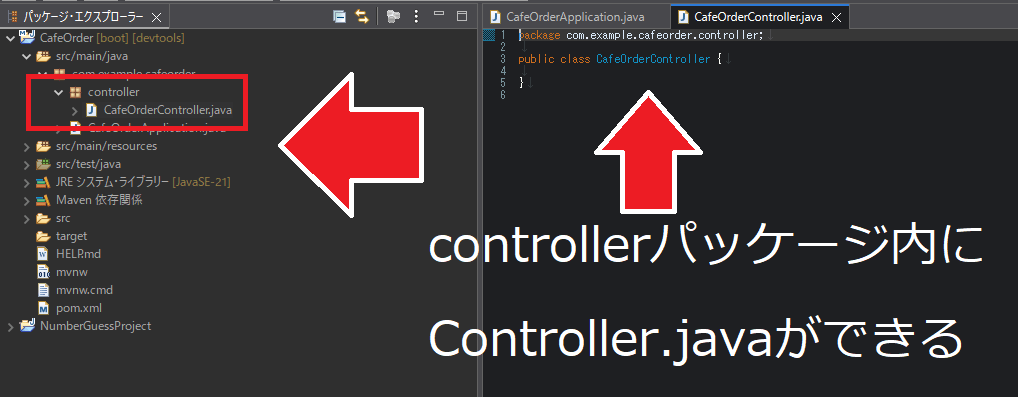
controllerのパッケージの中に「CafeOrderController.java」が作られました。
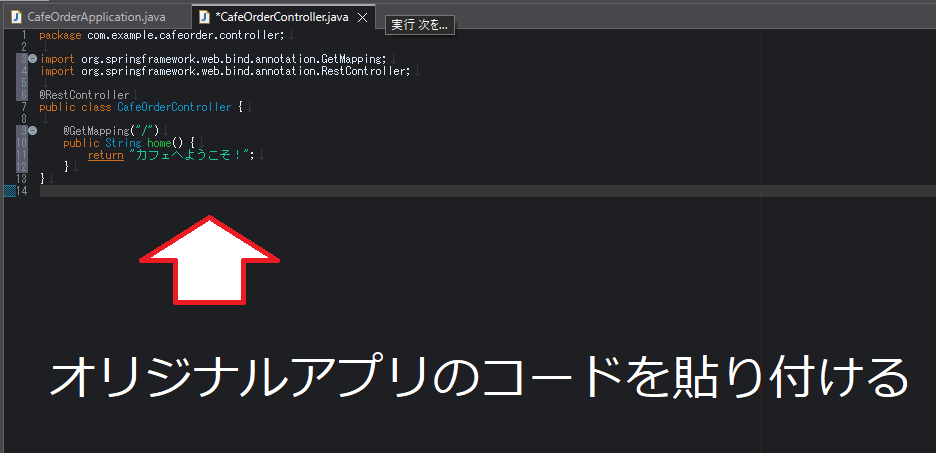
まずはファイルの中身を変えていきましょう。以下のコードを貼り付けて進めてください。
package com.example.cafeorder.controller;
import org.springframework.web.bind.annotation.GetMapping;
import org.springframework.web.bind.annotation.RestController;
@RestController
public class CafeOrderController {
@GetMapping("/")
public String home() {
return "カフェへようこそ!";
}
}
貼り付けたら次へ進みます。
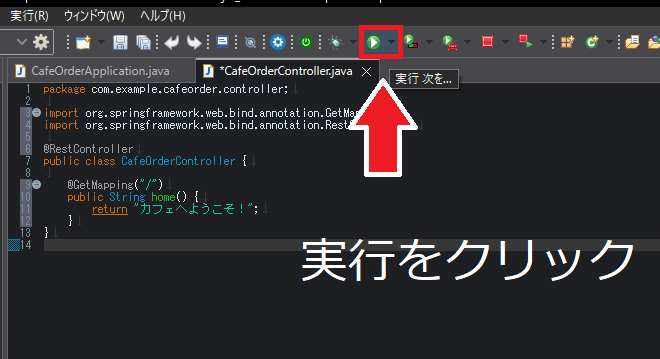
上部にあるツールバーの「▷」を押して実行します。
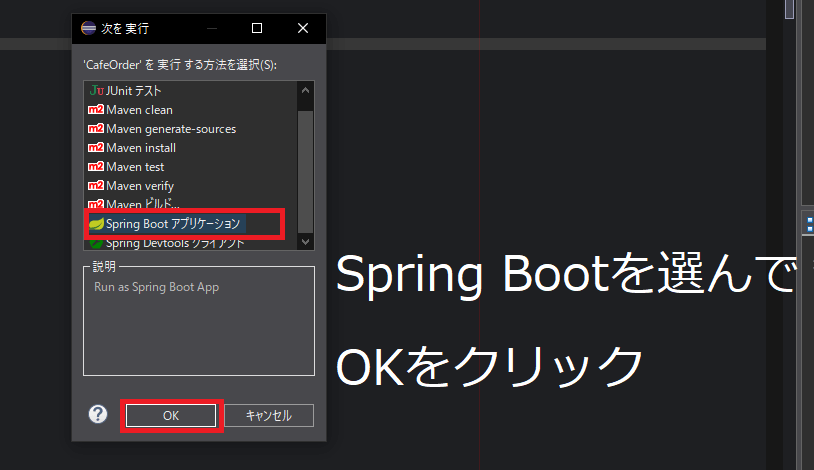
「Spring Bootアプリケーション」を選択して「OK」をクリックしてください。
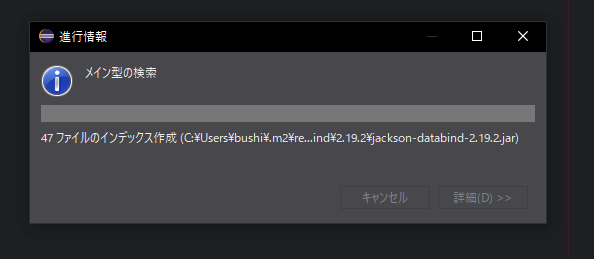
処理が始まります。
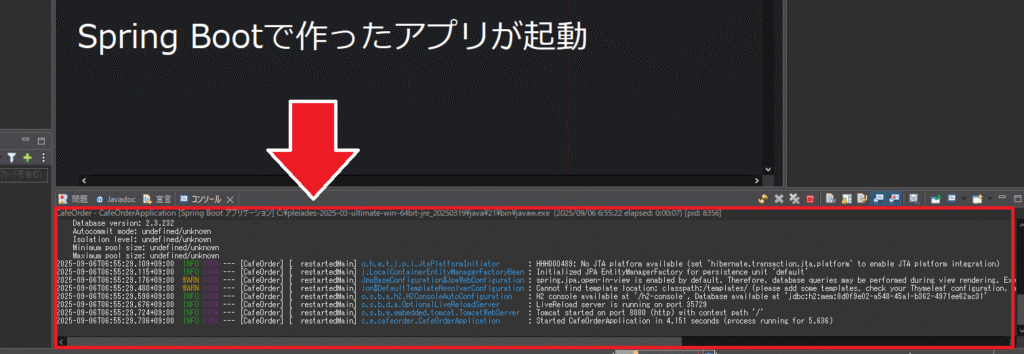
Eclipseでは、作業画面下のエリアに多くのプログラムが表示されます。無事に実行できた証拠です。
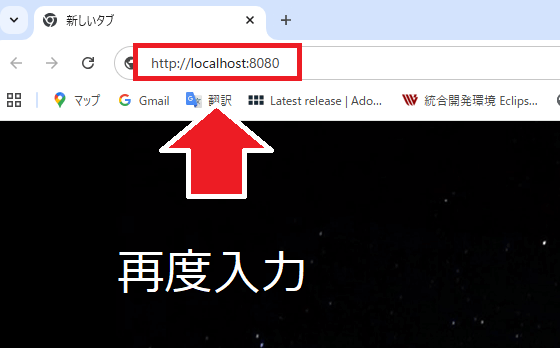
再度Google Chromeのアドレスバーに「http://localhost:8080」を入力しましょう。
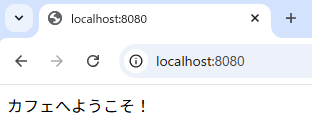
画面に「カフェへようこそ!」と表示されれば成功です。Webアプリの骨格が完成しました。
これからビューやモデルを追加していけばオリジナルアプリになります。
なお、水がめが執筆した『Spring BootとThymeleafをセットで使うべき4つの理由!』ではビューファイルの作成方法を解説しています。本格的なWebアプリを作成したい方は是非ご活用ください。

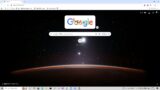
コメント